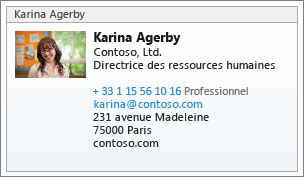Vous pouvez ajouter une image d’un carte d’entreprise dans le corps d’un e-mail.
-
Cliquez sur Nouveau courrier électronique.
-
Sous l’onglet Insertion , sélectionnez Carte de visite.
-
Effectuez l’une des opérations suivantes :
-
Si la carte de visite (vCard) à ajouter au message apparaît dans la courte liste qui s’affiche, cliquez dessus.
-
Si vous souhaitez ajouter des cartes de visite (vCards) qui ne figurent pas dans la liste, cliquez sur Autres cartes de visite. La boîte de dialogue Insérer une carte de visite s’affiche et tous vos contacts apparaissent dans le dossier Contacts. Parcourez la liste des contacts et, en maintenant la touche Ctrl enfoncée, cliquez sur les contacts à sélectionner, puis sur OK.
Vous pouvez également choisir un autre dossier de contacts en cliquant sur la flèche Rechercher dans et en sélectionnant un autre dossier dans la liste.
Conseil : Outlook insère une image de la carte de visite (vCard) dans le corps du message. Vous pouvez supprimer l’image du message sans supprimer la pièce jointe.
-
Voici un exemple de ce à quoi peut ressembler une carte de visite (vCard) :